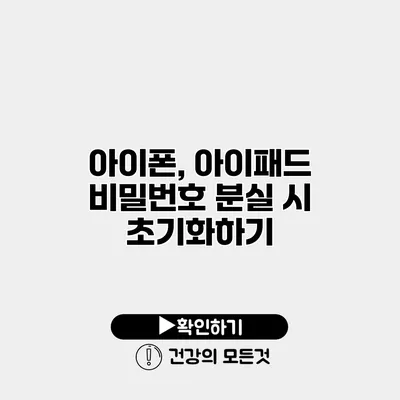아이폰이나 아이패드를 사용하면서 비밀번호를 잊어버렸다면 큰 걱정을 할 필요가 없어요. 이러한 문제는 대부분 손쉽게 해결할 수 있으니까요. 이 포스트에서는 비밀번호 분실 시 초기화를 통해 기기를 되살리는 방법을 자세히 알아보려고 해요.
✅ 공동인증서 비밀번호 분실 시 대처 방법을 알아보세요.
비밀번호 분실 시 초기화하기
비밀번호를 분실했을 때 기기를 초기화하는 방법은 여러 가지가 있어요. 이 중에서 가장 필요한 과정들을 정리해 볼게요.
초기화 방법
1. iTunes를 사용한 초기화
가장 흔한 방법은 iTunes를 이용하는 것이에요. 아래 단계에 따라 진행해 볼까요?
- 컴퓨터에서 iTunes를 실행해요. (Mac에는 Finder를 사용할 수 있어요.)
- 기기를 컴퓨터에 연결해요.
- 기기가 인식되면 ‘복원’ 버튼을 클릭해요.
- 복원 과정을 기다려요. 완료되면 기기가 초기화돼요.
2. iCloud를 사용한 초기화
iCloud를 사용하면 기기를 원격으로 초기화할 수 있어요. 다만, 미리 Find My iPhone 기능을 활성화 해둬야 해요. 방법은 다음과 같아요.
- 에 로그인해요.
- ‘iPhone 찾기’를 클릭해요.
- 초기화할 기기를 선택해요.
- ‘기기 지우기’를 클릭해요.
초기화 후 기기 설정
비밀번호 초기화 후 기기를 다시 설정해야 해요. 초기화한 기기를 다시 사용할 수 있도록 아래와 같은 단계를 따르세요.
- 언어와 국가 선택: 초기화 후에는 기기의 언어와 지역을 설정해요.
- Wi-Fi 연결: Wi-Fi 네트워크에 연결해요.
- Apple ID 로그인: Apple ID로 로그인하여 복구를 진행해요.
- 데이터를 복원하는 옵션 선택: 이전에 iCloud나 iTunes에서 백업해 둔 데이터를 복원할 수 있어요.
✅ 공동인증서 비밀번호를 안전하게 관리하는 팁을 알아보세요.
비밀번호 분실 예방하기
비밀번호를 분실하지 않기 위해 몇 가지 예방 방법을 소개할게요.
- 비밀번호 관리자 사용하기: 비밀번호를 안전하게 저장하고 관리할 수 있게 도와주는 앱을 사용하는 것이 좋아요.
- 2단계 인증 설정하기: 계정 보안을 강화하는 방법으로 유용해요.
- 정기적인 비밀번호 변경하기: 일정 주기로 비밀번호를 변경해주면 더 안전해요.
다음은 초기화 방법과 절차를 한눈에 볼 수 있도록 정리한 표에요.
| 방법 | 단계 | 비고 |
|---|---|---|
| iTunes 사용 | 1. iTunes 실행 2. 기기 연결 3. 복원 클릭 4. 완료될 때까지 기다리기 |
Mac에서는 Finder 사용 |
| iCloud 사용 | 1. iCloud.com에 로그인 2. iPhone 찾기 선택 3. 기기 선택 4. 기기 지우기 클릭 |
Find My iPhone 활성화 필요 |
결론
기기를 사용할 수 없어 절망감을 느낀다면, 비밀번호 분실 시 초기화를 통해 다시 사용할 수 있는 방법이 있다는 것을 기억하세요. 초기화 과정이 까다롭게 느껴질 수도 있지만, 실제로는 조금의 시간과 노력이면 해결할 수 있어요. 비밀번호 분실을 예방하기 위해 몇 가지 팁을 참고하고, 필요시에는 일관되게 관리해 가는 것이 중요해요.
여러분의 소중한 아이폰이나 아이패드를 안전하게 유지하고, 언제든지 접근할 수 있도록 잘 관리해보세요!
자주 묻는 질문 Q&A
Q1: 비밀번호를 잊어버리면 어떻게 해야 하나요?
A1: 비밀번호를 잊어버렸다면 iTunes나 iCloud를 사용하여 기기를 초기화할 수 있습니다.
Q2: iTunes를 사용한 초기화 방법은 무엇인가요?
A2: iTunes를 실행하고, 기기를 컴퓨터에 연결한 후 ‘복원’ 버튼을 클릭하면 됩니다.
Q3: 비밀번호 분실을 예방하는 방법은 무엇인가요?
A3: 비밀번호 관리자를 사용하고, 2단계 인증을 설정하며, 정기적으로 비밀번호를 변경하는 것이 좋습니다.